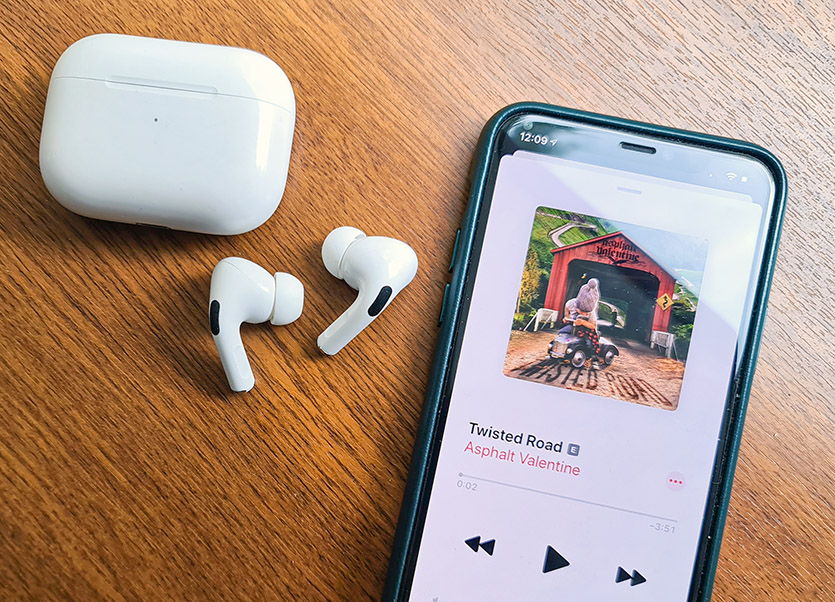Беспроводные наушники хрипят что делать
Треск в AirPods Pro: кажется, я нашёл проблему и её можно решить без сервисного центра
Я долго метался от одних наушников к другим, пока не остановил свой выбор на AirPods Pro. По совокупности характеристик и удобства – это лучшие наушники для всех владельцев iPhone, без вариантов.
С этим согласен и наш главред, который пользуется AirPods Pro гораздо дольше меня. Радость омрачают некоторые дефекты, с которыми он столкнулся буквально в последние месяцы.
И если нагрев наушника – это возможно действительно серьёзная проблема, связанная со встроенным аккумулятором, то появление странного треска объяснить гораздо труднее.
Планировал уже продать аирподс. И на днях и у меня появился точно такой же треск.
Таинственный треск в AirPods Pro: как это происходит?
Симптомы в моём случае были точно такие же, как и с наушником у Никиты Горяинова: ни с того ни с сего появилось потрескивание в левом ухе. Наушники не ронялись, не заливались водой, использовались бережно.
Я обратил внимание на совокупность факторов, при которых эта проблема появлялась в моём случае:
▪︎ нужно было двигать головой или разговаривать с наушниками в ушах
▪︎ должен быть включён режим шумодава или прозрачности
Если хоть одно условие не соблюдено – треска нет.
Никита, столкнувшись с подобной проблемой при тех же симптомах, уже пытался чистить насадки и наушники целиком, и в итоге у него получилось.
Если вы посмотрите на свои наушники, то на ножке увидите чёрную сеточку внешнего микрофона.
Если что, именно этот микрофон участвует в работе шумодава и режима прозрачности.
Давайте взглянем на эту важную часть наушника поближе.
Нашёл причину треска и устранил
Если вы внимательно посмотрите на эту сеточку, закрывающую внешний микрофон, вы увидите, что она двухуровневая. Эта фотография сделана под микроскопом, и заметить невооружённым глазом крошечные частички, застрявшие между первым и вторым уровнем практически невозможно.
На фотографии выше такая частичка видна. Но это не моё фото, да и микроскопа у меня нет. Моё фото – вот:
Я обвёл красным возможные источники хруста в наушнике: микроскопические частички кожи головы могут попасть между двумя решётками, а так как микрофон весьма чувствительный, именно они и могут стать источником треска. В пользу этой теории говорит тот факт, что если отключить режимы, в которых используется внешний микрофон, треск пропадает.
А главное доказательство моей теории в том, что я как следует продул решетку на своём наушнике и треск пропал.
Да, в домашних условиях эту процедуру можно сделать с помощью баллончика со сжатым воздухом. Не дуйте в решётку ртом, потому что вместе с воздухом вылетают мелкие частички слюны, которые гипотетически могут вывести электронику наушника из строя капитально.
В итоге: мои AirPods Pro больше не трещат, я избежал похода в сервис, а вы знайте, что если покупаете себе AirPods Pro, возьмите на сдачу еще и баллон со сжатым воздухом.
Плохой звук в Bluetooth наушниках: он прерывается, есть задержки, легкое шипение и т.д.

Беспроводные наушники существенно потеснили «классику» с Jack-штекерами, однако, в ряде случаев качество звука в них оставляет желать даже не лучшего, а наилучшайшего. 👌
Причем, что интересно: столкнуться с этим можно как на дешевых и бюджетных устройствах, так и на дорогих (чаще всего наблюдаются: «шипение», микро-фризы (задержки), заикания и т.д.).
И так, теперь к делу.
Как правильно подключить беспроводные наушники (по Bluetooth) — инструкция для начинающих
Что можно сделать, для улучшения звука в Bluetooth наушниках
Ниже на скриншоте показаны разделы настроек с данными опциями в Android 9.0 и Windows 10.
Android, Windows — переподключение наушников
👉 Расстояние между наушниками и устройством воспроизведения
Многие пользователи включают воспроизведение музыки на телефоне и кладут его куда-нибудь в рюкзак, карман, а то и вовсе уходят в другую комнату 👀 (Bluetooth, конечно, технология добротная — но это не Wi-Fi, и нередко такие, казалось бы, простые «препятствия» могут сказаться на качестве сигнала).
Рекомендация простая: попробуйте включить воспроизведение какой-нибудь музыки (например) находясь возле телефона/ПК, так, чтобы между ним и наушниками не было никаких препятствий.
👉 Версия Bluetooth
Bluetooth — как известно, это спец. протокол, который постоянно дорабатывается (и у него достаточно много версий). Разумеется, наушники и ноутбук (телефон) поддерживают какую-то конкретную версию Bluetooth (у современных устройств она, как правило, 4.0+).
К чему всё это я. Дело в том, что в версии протокола Bluetooth 4.2 была улучшена стабильность, скорость передачи данных и устранены «ошибки» (которые в некоторых случаях приводили к помехам).
Характеристики беспроводных наушников
Так вот, обратите внимание какую версию протокола поддерживают ваши наушники и адаптер. Если ниже, чем Bluetooth 4.2 — есть смысл обновить их.
1) Как узнать версию Bluetooth. Какие Bluetooth адаптеры и наушники лучше, в чем отличие разных версий — см. инструкцию
2) Где купить Bluetooth адаптер и наушники по бросовым ценам — см. перечень онлайн-магазинов
👉 Проверьте MP3-треки
Чистота звука серьезно зависит от качества воспроизводимых вами файлов (чаще всего это MP3). Оценить качество композиции в MP3 — можно по битрейту (обычно, чем он выше — тем лучше и чище звук).
В этом плане порекомендую не загружать композиции битрейтом ниже 240 Кбит/с (еще лучше перейти на FLAC (спец. образы с меньшей степенью сжатия звука)). Попробуйте воспроизвести подобные композиции — улучшится ли звук.
Свойства MP3 файла
👉 Для ПК/ноутбуков на Windows: п роверьте настройки звука в панели управления
Не всегда Windows автоматически может правильно определять «куда» подавать звук (и иногда из-за этого звук может либо вовсе пропадать, либо начать резонировать и появл. помехи).
Подключенные наушники с зелеными галочками
После, советую открыть свойства наушников.
Затем перейти во вкладки «Пространственный звук» и «Улучшения» («Enchancements») и отключить все доп. эффекты (снять галочки со всех пунктов, как на скрине ниже 👇).
Отключаем пространственный звук и различные эффекты
Чтобы это сделать — нужно нажать сочетание Win+R, в окно «Выполнить» ввести команду control printers и нажать OK. Должно открыться окно с устройствами и принтерами — в нем откройте свойства своих наушников (см. пример ниже 👇).
Свойства — устройства и принтеры
Во вкладке «Службы» снимите заветную галочку и сохраните настройки. 👇
Беспроводная телефонная связь
Мастер устранения неполадок
👉 Пару доп. советов для дополнительной диагностики
Кстати, у меня на блоге была уже как-то заметка об устранении различных шумов в наушниках и колонках (там, конечно, речь шла о проводных устройствах). На всякий случай привожу ссылку на нее ниже 👇 — вдруг после диагностики окажется, что у вас плохой звук не только в Bluetooth-гарнитуре, но и в обычных проводных наушниках.
Заикается, прерывается, искажается, отстает звук в беспроводных Bluetooth наушниках на телефоне Android или iPhone
Если говорить о причинах, то их можно разделить на две группы:
Что делать, если заикается или отстает звук на телефоне через наушники?
Другие решения (для Android)
Если перечисленные выше решения не помогли избавиться от проблемы с искажением звука через наушник, или хотя бы выяснить в чем причина, то попробуйте применить более сложные решения. Некоторые из них я вычитал на форумах.. Если что-то не получается, или остались какие-то вопросы – пишите в комментариях.
Включаем кодек ACC в настройках Bluetooth на Android
Можете поэкспериментировать с другими вариантами.
Отключите режим энергосбережения
Если причина в нехватке производительности устройства, то отключение режима энергосбережения может решить проблему с передачей звука. Отключить режим энергосбережения (Экономия заряда) можно в настройках телефона. Самый быстрый способ сделать это, через шторку уведомлений. Там есть отдельная кнопка.
Отключите 4G
После этого перезагрузите смартфон.
Искажение и рассинхронизация звука из-за приложений
Отключите звуковые эффекты
Не на всех смартфонах есть такие настройки. Показываю на примере смартфона Redmi. В разделе «Расширенные настройки» может быть пункт «Наушники и звуковые эффекты». Отключите там «Улучшение звука MI». Чтобы настройки стали активными нужно подключить наушники.
Запрещаем «Доступ к контактам и журналу звонков»
Так же в настройках можно попробовать отключить «Аудиоустройство телефона» (наушники не будут работать как гарнитура) и тот же «Обмен контактами». Оставить только «Мультимедийное аудиоустройство».
Отключите «Видимость» для других устройств
Снять нагрузку с Bluetooth модуля можно отключив функцию «Видимость», когда ваш смартфон доступен для поиска и видим на других устройствах. Это можно сделать в настройках Блютуз.
Если у вас там есть пункт «Поиск Bluetooth-устройств» – отключите его так же. После этих действий звук в наушниках должен воспроизводиться без искажений и зависаний.
С удовольствием буду дополнять статью новыми решениями. Если вам удалось победить эту проблему используя решение из этой – оставьте отзыв в комментариях. Если у вас есть какое-то другое решение – поделитесь, буду благодарен! Ну и задавайте вопросы, всем обязательно отвечу.
Убираем шум, шипение, фон в беспроводных наушниках
Выясним почему беспроводные наушники вместо чистого звучания выдают шум и шипение, или же в гарнитуре вдруг появились помехи. Причин этому может быть множество.
Проверка наушников на другом устройстве
Существуют две главные причины некачественного звука, шума:
Поэтому покупая блютуз наушники, лучше сразу же проверить её на совместимость с передающим устройством в магазине.
Старые наушники, при ухудшении качества звука, шума, также не стоит отправлять в утиль, ведь проблематичным может быть сопряжённое с ними устройство.
Чтобы убедиться, необходимо подключить наушники к любому другому девайсу.
При улучшении звуковых характеристик проблему надо будет искать уже не в беспроводных HeadSet наушниках, а у смартфона или компьютера.
Разные версии блютуз передатчиков
Иногда можно услышать мнение, что шипение наушников, шум, происходит из-за несовпадения версий блютуз у основного устройства, гаджета.
Беспроводные наушники работают с протоколом BR/EDR, разработанном для передачи аудио, и версия Bluetooth на качество звукового сигнала не оказывает никакого влияния.
Влияние на аппаратную совместимость устройств, на качество звука, оказывают не версии блютуз, а кодеки, которые используются.
Если смартфон поддерживает популярные кодеки (ААС, aptX, LL, LDAC), а наушники — нет, то кодирование передаваемого сигнала произойдёт с помощью стандартного для всех Bluetooth устройств кодека SBC, и качество звука будет наихудшим.
Некорректные настройки звука на Windows компьютера
На моделях беспроводных HeadSet регулируется уровень громкости непосредственно на самом гаджете.
При этом увеличение мощности звука приводит к постороннему шуму в наушниках, а время работы встроенных аккумуляторов существенно уменьшается.
Уровень громкости
Шума наушников на компьютере можно избежать, настроив звук операционной системы компьютера.
Для этого уровень громкости компьютера у любой из Windows, а также в приложении-плеере, через который идёт прослушивание аудиопотока, поднимите до максимального, а уже потом увеличивать силу звука наушников аппаратным регулятором.
Отсутствие актуального звукового драйвера
Частая причина шума Bluetooth наушников — проблема с управляющей программой (драйвером) для звуковой карты.
Драйвер, как и любая программа, нуждается в исправлении ошибок и корректировке.
Поэтому для безукоризненной работы звуковой карты и чистого звука в беспроводных наушниках необходима установка последней версии драйвера с официального сайта производителя устройства.
Как проверить наличие и актуальность драйверов?
Чтобы проверить, установлена ли последняя версия звукового драйвера на компьютере, необходимо:
Если рядом со звуковой картой есть восклицательный знак — драйвер компьютера нуждается в обязательном обновлении. Но и при отсутствии предупреждения управляющую программу лучше будет переустановить.
Настройка драйвера
Для обновления драйвера компьютера на строку с названием звуковой карты нажимают правой кнопкой мыши.
Далее выбирают «Обновить драйвер», а затем разрешают мастеру провести автоматический поиск обновлённых драйверов в интернете.
Таким же образом можно проверить, обновить звуковой драйвер для беспроводных наушников.
Настроить звуковую карту компьютера можно вспомогательными программами, популярная из которых DriverPack Solution.
Низкий уровень заряда
На качество, стабильность сигнала влияет не только расстояние между передающим и принимающим устройствами, но и уровень заряда в аккумуляторах блютуз наушников и девайса.
Поэтому, прежде чем искать неисправность, полностью зарядите ёмкости АКБ у сопрягаемых устройств.
Если сразу после полной зарядки качество звука хорошее, а через непродолжительное время резко ухудшается, можно смело сделать вывод, что аккумуляторные батареи беспроводной гарнитуры не держат заряд, нуждаются в замене.
Шум от микрофона
Эту проблему шума нельзя отнести к неисправностям. При прослушивании используются высококачественные профили для стереогарнитур (A2DP и AVCRP), а при подключении микрофона — профили для обычной моногарнитуры Bluetooth (HSP, HFP).
Из-за этого во время разговора качество звука ухудшается, но для пользователя должно быть важным хорошо слышать собеседника, и чтобы тот понял его.
При подключении беспроводных наушников к компьютеру через шнур
Есть модели беспроводных наушников смешанного типа (например, Plantronics BackBeat 500), у которых имеется дополнительный разъём mini-jack для присоединения опционального аудиокабеля, что делает гаджет универсальным, с проводным подключением к девайсу, компьютеру.
При подсоединении наушников к ноутбуку или компьютеру пользователи сталкиваются с проблемой звучания, шума: пропадают басы, слышен писк, хрип, шипение.
Шум в наушниках могут возникать на устройствах и при использовании разных версий Windows-компьютера, причём как после подключения, так и при прослушивании.
Треск в наушниках из-за неисправного разъёма компьютера
Если при подсоединении наушников смешанного типа через кабель к другому источнику звука (например, к телефону), посторонние звуки пропадают, звучание становится чистым — значит, причину неполадки нужно искать в компьютере.
Прежде всего стоит проверить разъёмы, подключая наушники поочерёдно к каждому из них.
У большинства персональных компьютеров установлены 2 аудиовхода: на лицевой панели и задней — рядом с входом микрофона.
Если помехи в наушниках, шум возникают при соединении с одним из разъёмов, а другой работает нормально, в дальнейшем используйте исправный.
Возможные причины повреждения гнезда у компьютера:
Настройка разъёмов
Возникновение шумов и треска наушников может быть связано с микрофоном или с другими, неиспользуемыми гнёздами звуковой карте компьютера.
Чтобы найти причину, поочерёдно отключите каждый из разъёмов либо в стандартных настройках звука, либо в настройках компьютера для аудиокарты.
Как только шум беспроводных HeadSet исчезнет — неисправный разъём компьютера найден. Сделать это можно двумя способами.
Вариант 1 для Windows 10:
Сделать это можно стандартными настройками на вкладке «Улучшения» или DTS, в программах от звуковой карты и специальных приложениях (например, фирменном ПО от гаджета).
Обратите внимание на «РС Веер» в параметрах. Чтобы его отключить:
Выявление возможной связи появления шума, помех с микрофоном:
Режим экономии электропитания компьютера
На Виндовс 10 существуют 3 схемы электропитания:
В версии от 1803 Windows 10 разработчики добавили ещё одну — максимальная производительность.
Включенный экономный режим энергосбережения на компьютере может вызывать появление у гаджета посторонних шумов, так как при этом может нарушаться функционирование встроенного усилителя или не доставать питание звуковой карте.
Если наушники шипят, шумят при подключении к компьютеру необходимо изменить режим, выбрав вместо «Экономии электроэнергии» «Высокую производительность». Для этого следует пройти по цепочке:
В появившемся окне выбирают «Высокая производительность» или «Максимальная производительность».
Фонят части компьютера
Шум, треск в наушниках может появляться из-за составных частей компьютера. Чтобы найти конкретную причину, нужно отключить по очереди:
Повреждение кабеля или штекера
Частая причина появления шума при подсоединении беспроводной гарнитуры смешанного типа при помощи дополнительного кабеля — повреждения самого провода или штекера.
Чтобы избавиться от проблемы шума, необходимо проверить целостность штекера и шнура гарнитуры:
Для проверки кабеля гарнитуру подсоединяют к другому устройству и ищут повреждённый участок.
Как правило, это место рядом со штекерами. Шнур осторожно гнут, прислушиваясь, усиливается ли шум, пропадает ли звук.
Шум от прокручивания колёсика мышки
Иногда треск в наушниках появляется при прокручивании колёсика мышки.
Вероятные причины таких помех, шума:
На звуковую часть материнской платы компьютера наводят помехи её компоненты, расположенные близко один к другому. Тогда плату придётся заменить.
Есть и другой способ устранить шум:
der
При правильной настройке звук должен стать чистым, без треска и шума.
Неисправность звуковой карты
Поломка аудиокарты компьютера также может быть причиной белого шума у наушников.
Если карта внешняя, её просто вытаскивают и подсоединяют гарнитуру к встроенному аудиочипу. Если драйверы не установлены, то их придётся установить.
Если присутствует встроенная аудиокарта, для решения проблемы лучше всего приобрести дискретную.
При подключении сторонних USB устройств
Возможная причина появления шумов — подключенные USB девайсы, а также иные устройства.
Чтобы устранить шум, нужно поочерёдно отключить все начиная с USB устройств, а также мышки, колонки и иные, при этом внимательно слушая, не пропали ли шумы и треск.
Попробуйте разные регулировки звука, отдельно в системе, на колонках, а также поднять до максимума громкость системы, а у наушников её уменьшить.
Помехи других устройств и бытовой техники
Треск бесконтактных наушников может возникать тогда, когда вблизи работают устройства, излучающие электромагнитные волны.
Это могут шуметь подобные включенные гаджеты или иные Bluetooth устройства, а также работающие приборы бытовой техники.
Для определения причины шума помех в наушниках необходимо:
Отсутствие заземления
Если гаджет не перестал шуметь, фонить после всех проверок, принятия соответствующих мер, и особенно слышен при перемещении курсора мыши, иных процессах во время работы компьютера, обратите внимание на заземление.
Исчезновение треска, свиста говорит о том, что есть проблема с заземлением либо у компьютера или розетке.
Для начала переключают компьютер в другую розетку. Если слышных шумов не стало, нужно вызвать специалиста, который произведёт заземление розетки.
Если гул, треск не пропали, значит нужно искать утечку на компьютере.
Возможно, все розетки квартиры нуждаются в заземлении. Это возможно выявить, подключив компьютер к сети в другой квартире или доме.
Поломка наушников
Причиной шума, потрескивания и иных помех Bluetooth наушников может быть повреждение самой гарнитуры.
Механические повреждения
Чтобы выявить механические повреждения, необходимо:
При обнаружении механических повреждений можно:
При отсутствии опыта, знаний в ремонте электротехники лучше обратиться к профессионалам.
Как убрать фоновый шум?
Для некоторых моделей бесконтактных наушников, особенно для полностью беспроводной гарнитуры, характерно наличие незначительного фонового шума, когда музыка играет тихо или не звучит совсем.
Это — не поломка, просто такая характерная особенность. Убедиться так ли это, можно:
Чтобы улучшить качество звучания, подключите беспроводную гарнитуру по другому аудиокодеку.
Для этого необходимо:
Беспроводные блютуз наушники Stn 13
Беспроводные наушники Qcy Qs1 T1c
Наушники беспроводные Hoco Es10
Беспроводные наушники i18 TWS
Подключение беспроводных Bluetooth наушников к телевизору
Ifans LK TE8: Обзор беспроводных наушников
Обзор наушников Stn 16
Беспроводные наушники Interstep Sbh 530
Рейтинг лучших беспроводных наушников для спорта